Notepad++怎么安装并使用 ftp插件?Notepad++中经常使用一些插件完成一些功能,想要安装ftp插件,使用ftp工具连接虚拟机编辑起来非常方便,该怎么安装并使用呢?下面我们就来看看详细的教程,需要的朋友可以参考下
Notepad++中想要安装ftp插件,使用ftp工具连接虚拟机编辑起来非常方便, 该怎么下载安装并使用呢?下面我们就来看看详细的教程。
- 软件名称:
- 文本代码编辑器(Notepad++) v7.8.9 多语官方中文安装版
- 软件大小:
- 7.30MB
- 更新时间:
- 2020-07-17立即下载
一、安装NppFTP插件
1、首先打开notepad++,,点“插件”

2、选择“插件管理”
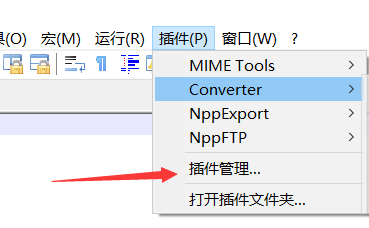
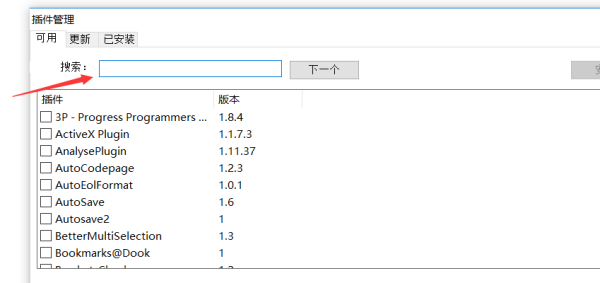
3、在这里输入搜索“NppFTP”,找到之后点左上角的“安装”

4、在“已安装”中可以看到已经安装过了。

5、可以重启几次notepad++,在右上角看到这个图标,证明已经安装成功!

二、ftp插件的使用方法
1、首先打开已经安装过ftp的notepad++软件

2、打开插件,出现此界面。
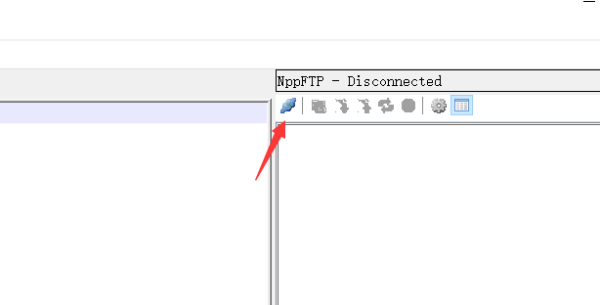
3、创建新链接:点击设置的图标-->"profile settings"

4、命名一个新链接,填写ip,选择连接方式为“sftp”,填写用户名,密码,然后点右下角的关闭。

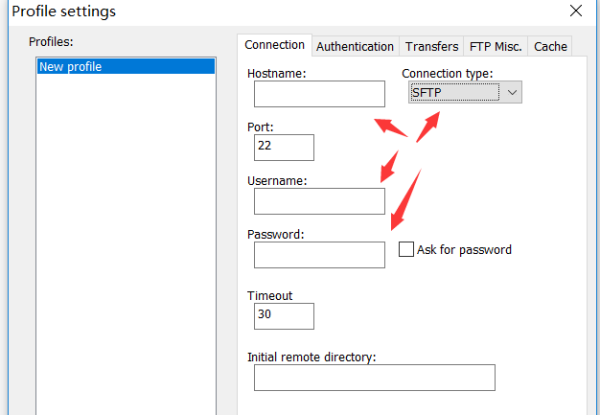
5、点这里,刚才设置的连接名就可以连接到刚才设置的连接。

6、这里可以点开控制台查看,连接状态

以上就是Notepad++安装并使用ftp插件的教程,希望大家喜欢,请继续关注html中文网。
相关推荐:
以上就是Notepad++怎么安装并使用ftp插件?的详细内容,更多请关注0133技术站其它相关文章!








